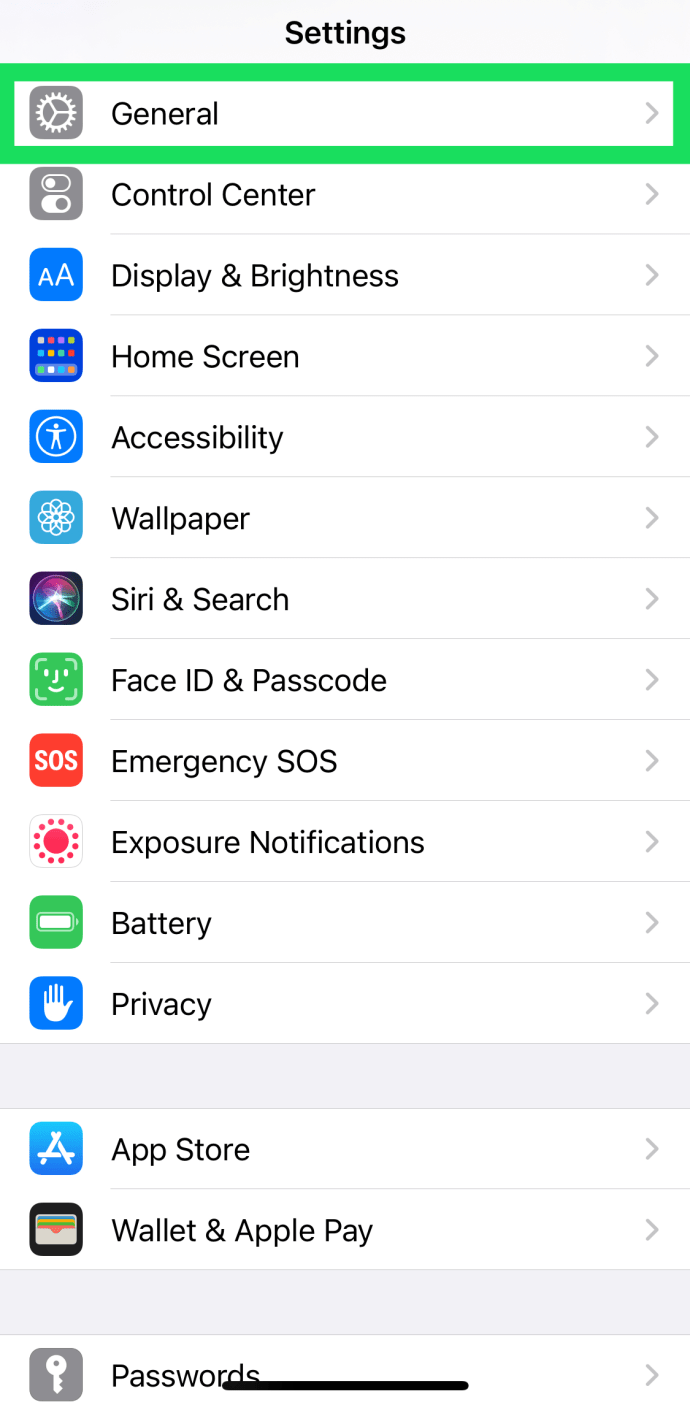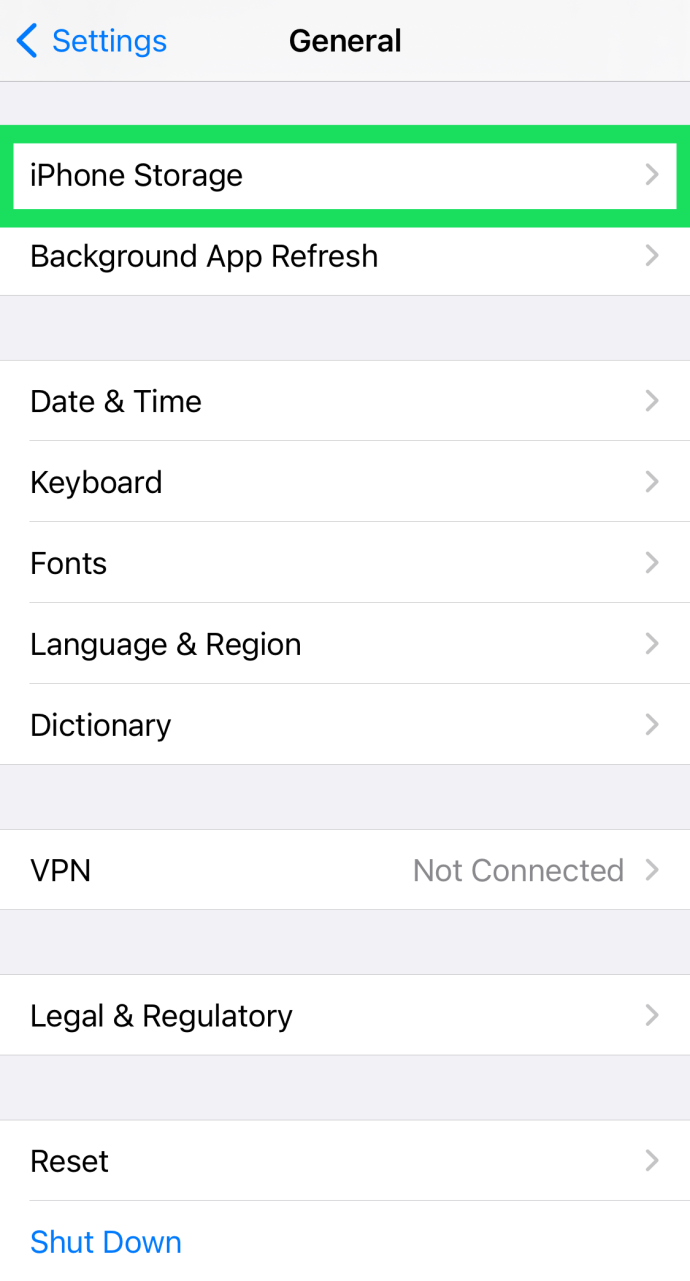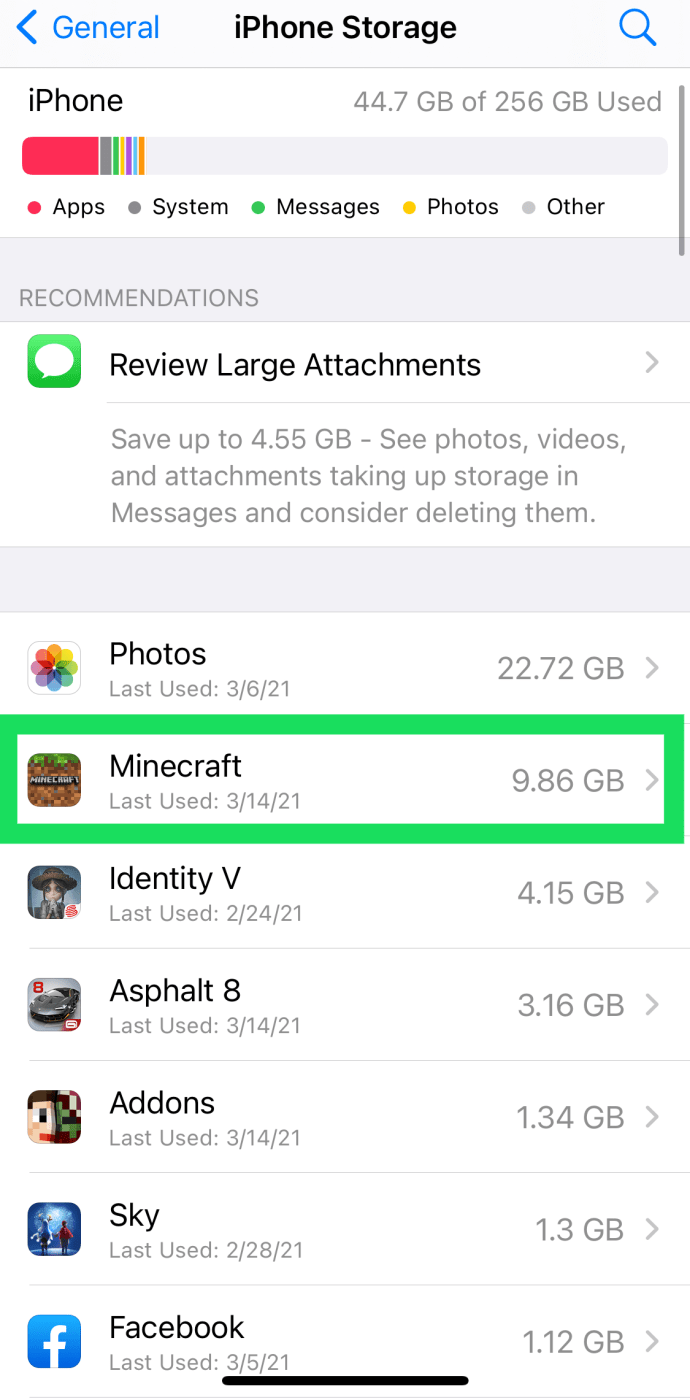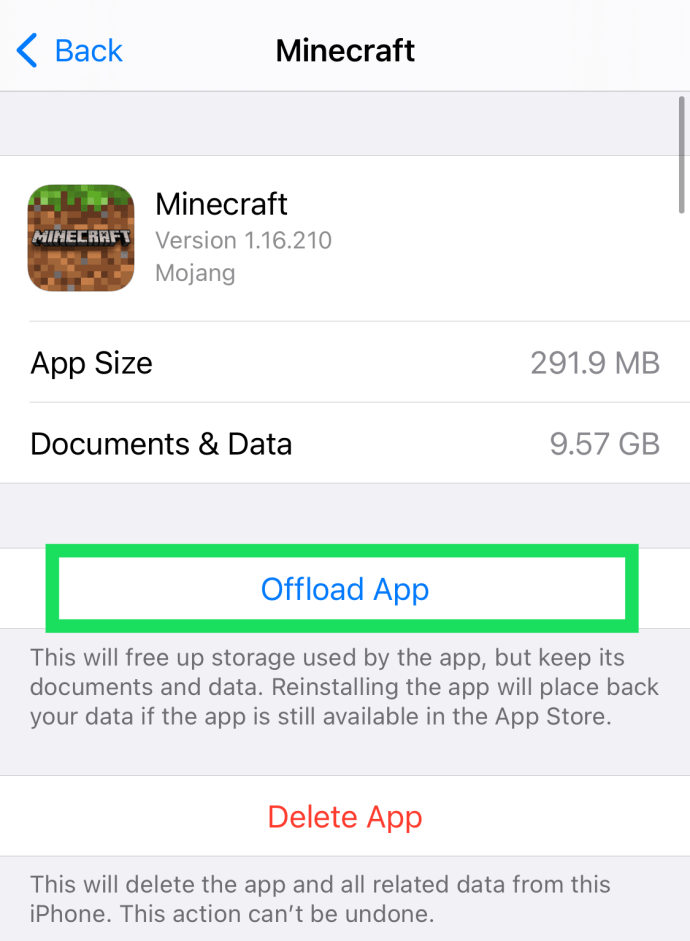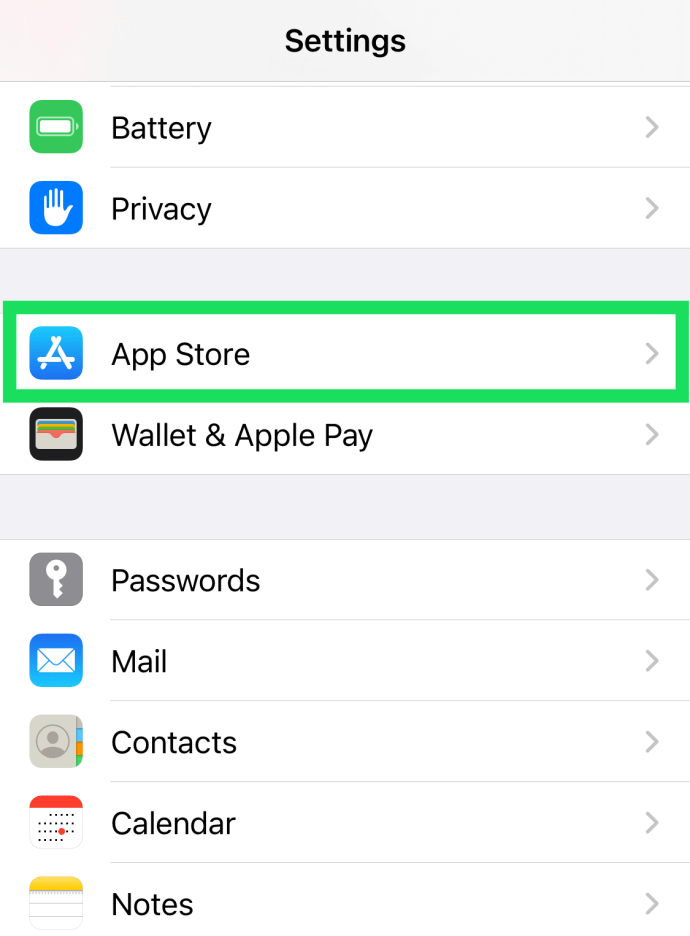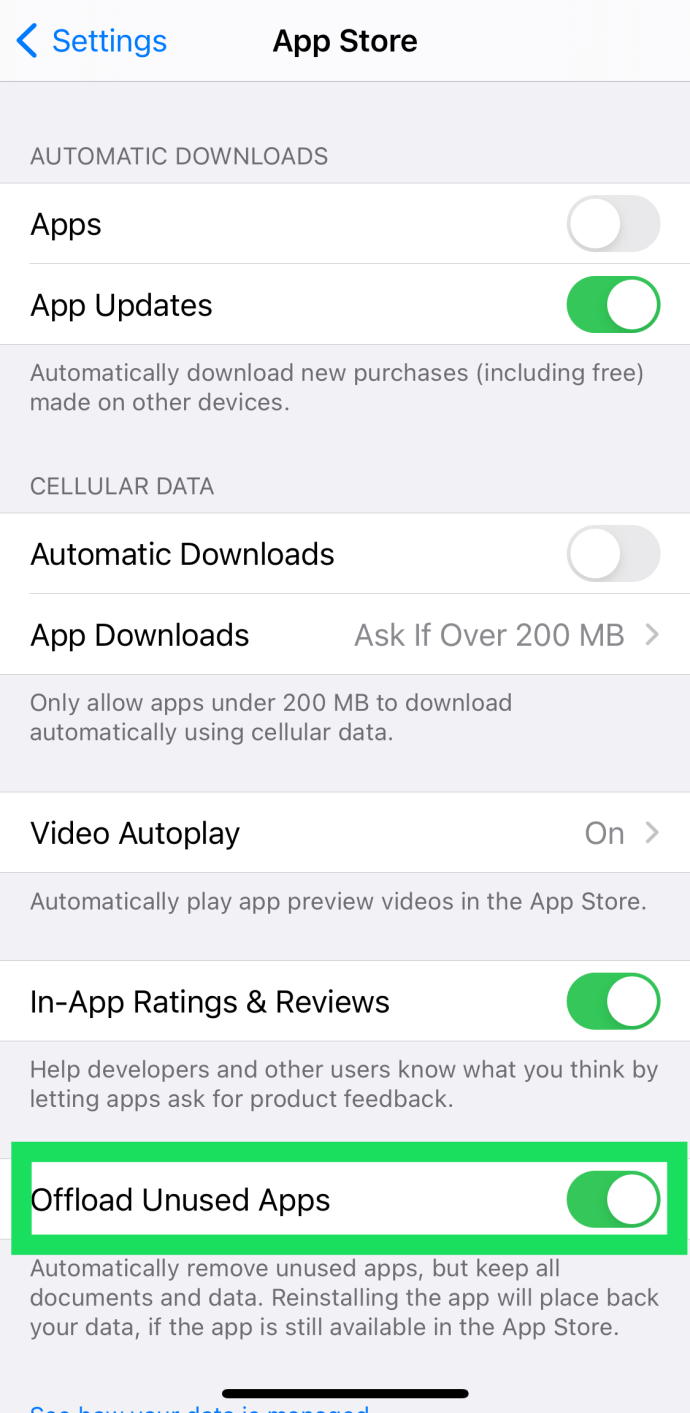Коли справа доходить до iPhone та iPad, цілком зрозуміло, що сховище є основною валютою Apple. Через відсутність підтримки зовнішнього сховища внутрішня пам’ять є основною відмінністю між продуктами того ж покоління.

З цією проблемою стикаються багато користувачів iPhone, які вибирають модель з меншим обсягом пам’яті. Згодом у них не вистачає місця на пристрої, тому вони використовують будь-який шанс, щоб звільнити його.
Існує багато способів звільнити сховище на iPhone, але більшість користувачів недооцінюють кількість гігабайт, які насправді використовують програми. Отже, незалежно від того, чи намагаєтеся ви почати все спочатку, чи просто хочете звільнити місце, нижче ми розповімо, як видалити всі програми на вашому iPhone.
Чи можете ви видалити всі програми iPhone одночасно?
Ну і так, і ні. На жаль, Apple не дає нам можливості швидко перемкнути перемикач і видалити всі наші програми одночасно. Але це не означає, що вам зовсім не пощастило.
Є кілька офіційних (і не дуже офіційних) способів зберегти пам’ять вашого телефону вільною та зрозумілою щодо програм. Почнемо з ваших варіантів.
Багаторазове видалення програм за допомогою методу джейлбрейка
Якщо ви використовуєте джейлбрейкнутий пристрій, знайдіть програму MultiDelete в магазині Cydia. Після того, як ви його знайшли, виконайте такі дії:
- Після встановлення MultiDelete ви побачите нову панель у меню налаштувань. Відкрийте його, а потім увімкніть MultiDelete.
- Перейдіть на головний екран і натисніть і утримуйте будь-яку програму, яку ви хочете видалити, доки всі вони не почнуть крутитися. Торкніться середини кожної програми, яку потрібно видалити, щоб вибрати її.
- Торкніться значка X на будь-якій із вибраних програм і торкніться Видалити коли ви побачите спливаюче меню.

Якщо ви не зробили джейлбрейк свого iPhone і плануєте отримати цю настройку, ви можете двічі подумати, перш ніж це зробити. Незважаючи на те, що джейлбрейк відкриває нові можливості, він анулює вашу гарантію, а оплата ремонту, якщо щось піде не так, може обійтися досить дорого.
На жаль, Apple не включає опцію масового вибору, коли мова йде про програми. Це означає, що ви не зможете видалити кілька програм одночасно. Єдиний варіант - скинути iPhone до заводських налаштувань і почати все заново. Якщо ви ще цього не знаєте, це також видалить все інше, тому резервне копіювання ваших даних буде гарною ідеєю. Розглянемо необхідні кроки.
Скидання до заводських налаштувань iPhone
Перше, що вам потрібно зробити, це створити резервну копію пристрою. Однак якщо ваша резервна копія містить усі ваші програми, усі вони автоматично почнуть завантажуватися після перезавантаження телефону та перенесення даних назад.
Таким чином, ви опинитеся там, де почали. Ось чому ви повинні вибрати дані, для яких потрібно створити резервну копію. Ось як це зробити:
- Йти до Налаштування > iCloud.
- Виберіть Резервне копіювання iCloud > Керування сховищем. Якщо ви використовуєте iOS 11, перейдіть до Керувати сховищем > Резервні копії.
- Торкніться назви свого пристрою.
- Торкніться Виберіть Дані для резервного копіювання, а потім вимкніть усі програми, які вам не знадобляться.
- Виберіть Вимкнути та видалити.

Після цього ваші дані будуть у безпеці. Після того як ви скинете налаштування свого iPhone, ви зможете перенести його назад.
Коли ви впевнені, що процес резервного копіювання завершено, ви можете продовжити і скинути пристрій. Ось що вам потрібно зробити:

- Йти до Налаштування > Загальні > Скинути
- Торкніться Видалити весь вміст і налаштування
- Введіть свій пароль (якщо він у вас є), щоб підтвердити цю дію.
- Ви побачите вікно попередження з Стерти iPhone Натисніть на нього.
- Введіть пароль свого Apple ID, щоб завершити процес.

Після цього всі дані з вашого пристрою буде стерто, і ви побачите екран налаштування, який ви вперше побачили під час покупки. Коли з’явиться запит, виберіть Відновлення з резервної копії iCloud і всі ваші резервні копії будуть завантажені, а всі програми залишаться позаду.

Вивантажте невикористані програми
Обидва згадані вище методи є досить екстремальними. Якщо ви шукаєте просте рішення для зменшення обсягу пам’яті, ось воно. Apple дійсно продумала це в останні роки, і це може бути ідеальним рішенням вашої проблеми «занадто багато програм».
Що означає розвантажувати програми?
Існує кілька відмінностей між розвантаженням програм та їх видаленням:
- Програми все ще відображаються на екрані вашого телефону, але не займають місця в пам’яті.
- Вся ваша інформація все ще зберігається в програмі, тому вам не потрібно знову входити в систему або починати гру заново.
- Набагато простіше завантажити програми, ніж видалити їх окремо, зробити джейлбрейк на телефоні або скинути заводські налаштування.
Якщо місце для зберігання є вашою основною причиною звільнення місця, цей метод для вас. Звичайно, якщо ви намагаєтеся продати свій телефон або подарувати його комусь іншому, дотримуйтесь інструкцій вище, щоб скинути його до заводських налаштувань.
Як розвантажити програми – вручну
Якщо ви хочете вручну розвантажити свої програми, ви можете. Просто зробіть це:
- Відкрийте налаштування на своєму iPhone і виберіть «Загальні».
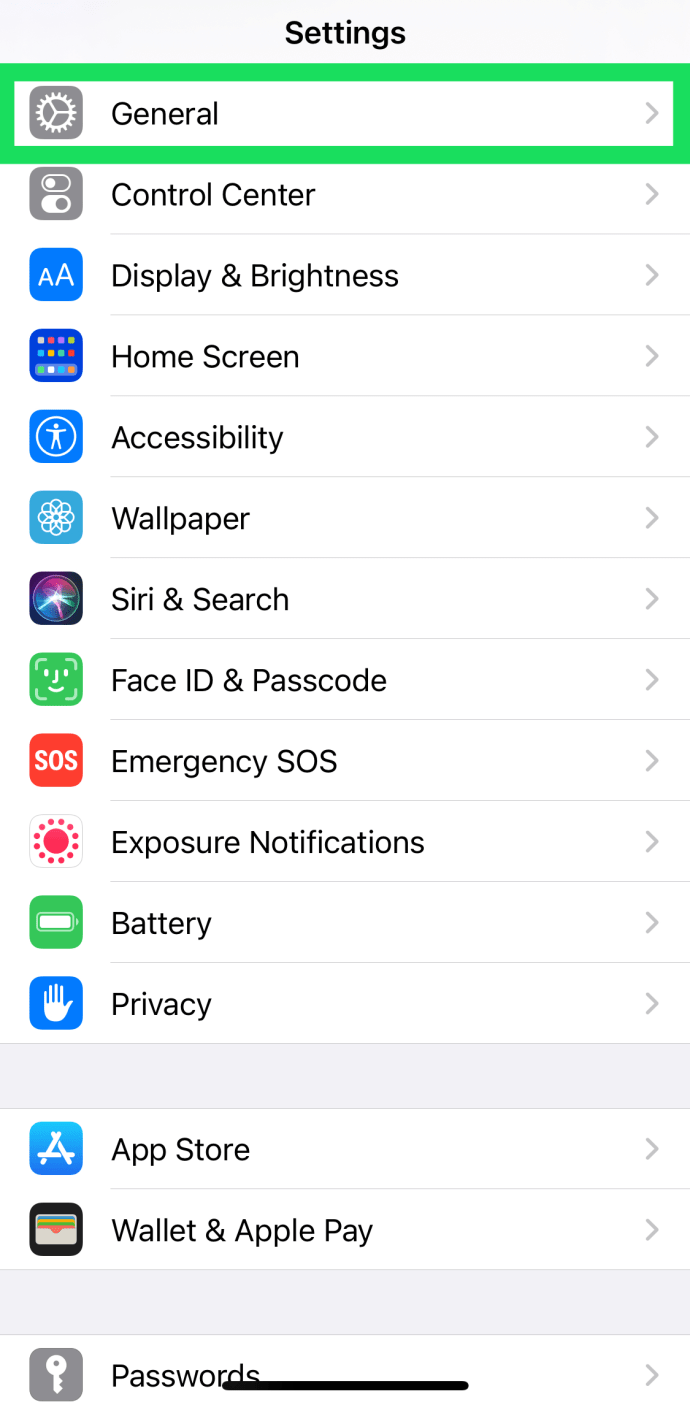
- Торкніться «Сховище iPhone».
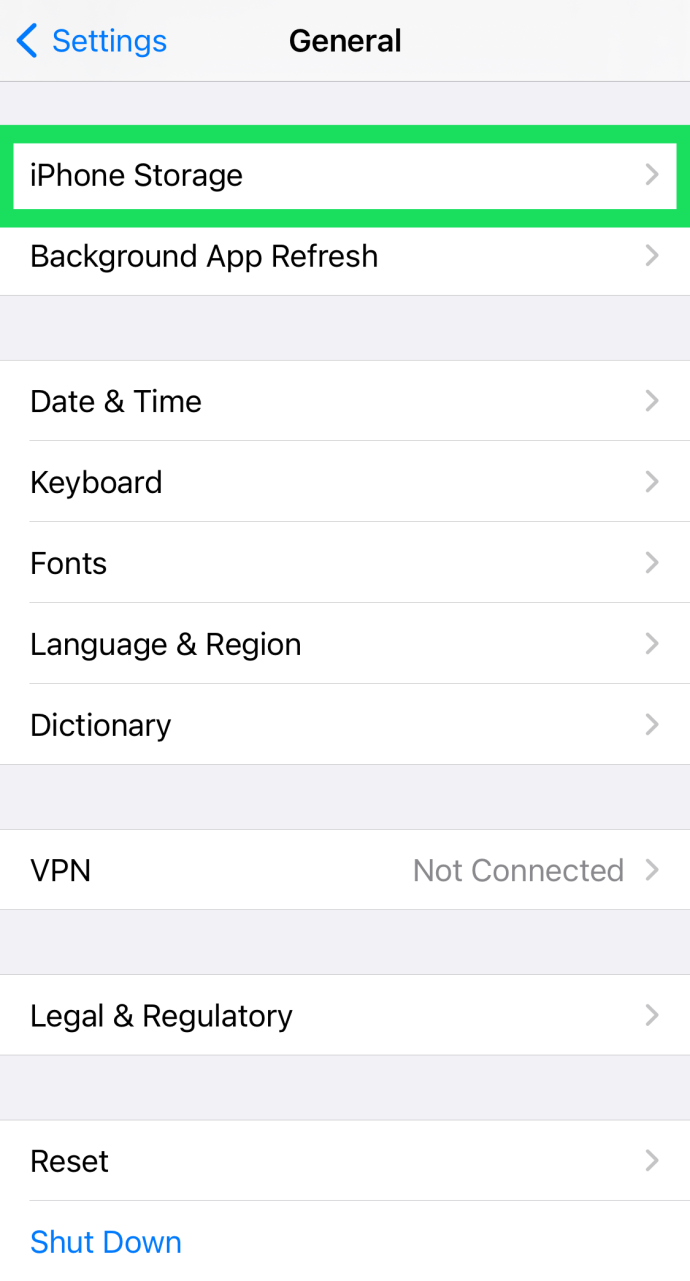
- Знайдіть і торкніться програми, яку хочете завантажити.
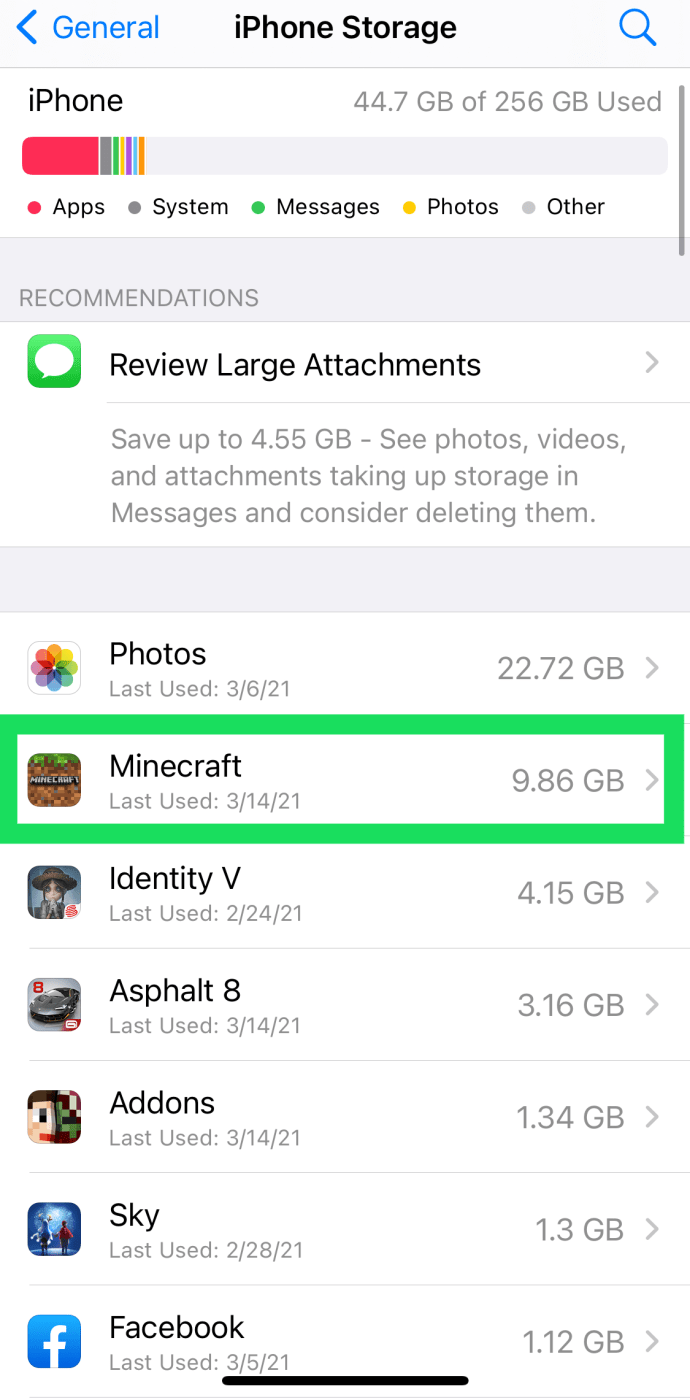
- Торкніться «Завантажити додаток».
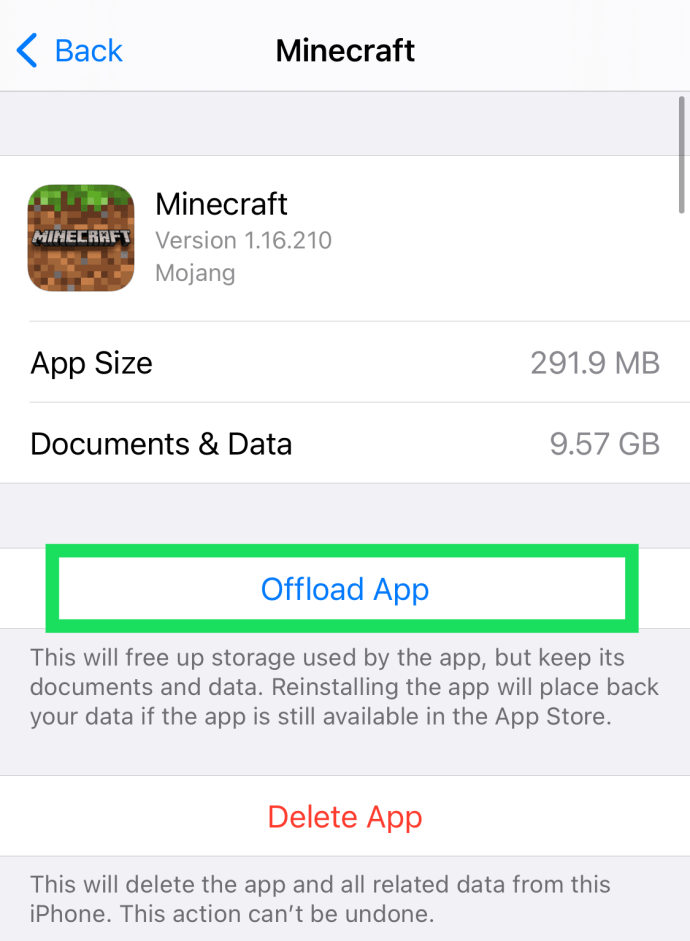
Пам’ятайте, що ви також можете видалити програми окремо, виконавши ці дії. Просто натисніть опцію «Видалити програму» та підтвердьте. Для деяких це може бути простішим методом, ніж довге натискання програми на головному екрані телефону та натискання опції «Видалити додаток».
Як розвантажувати програми - автоматично
Якщо ви хочете налаштувати свої програми на автоматичне вивантаження, коли вони не використовувалися деякий час, виконайте наступне:
- Відкрийте налаштування на своєму iPhone і торкніться «App Store».
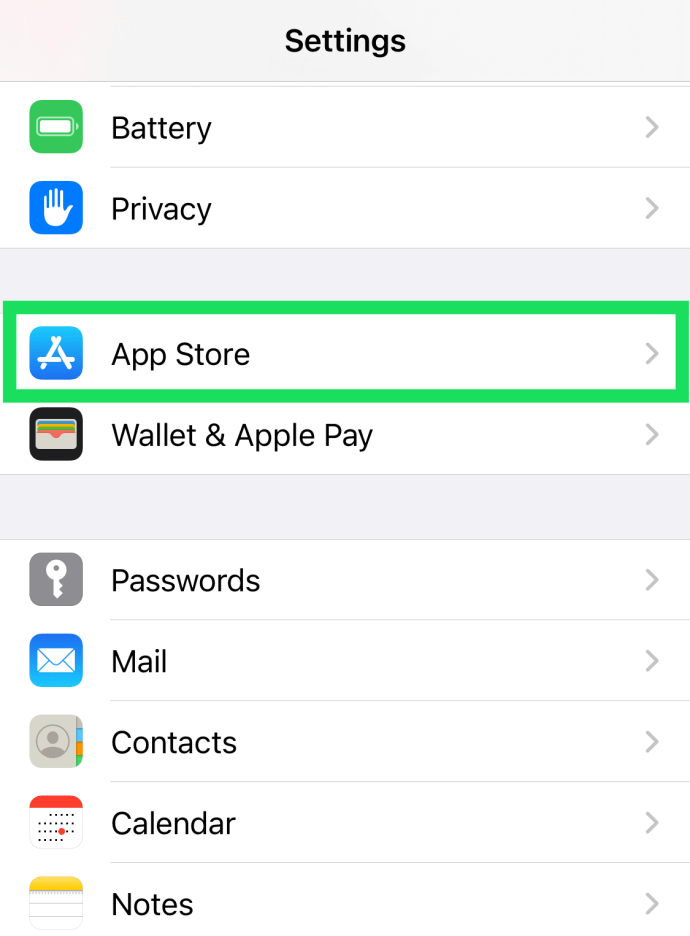
- Прокрутіть вниз і ввімкніть опцію «Завантажити невикористані програми», щоб вона стала зеленою.
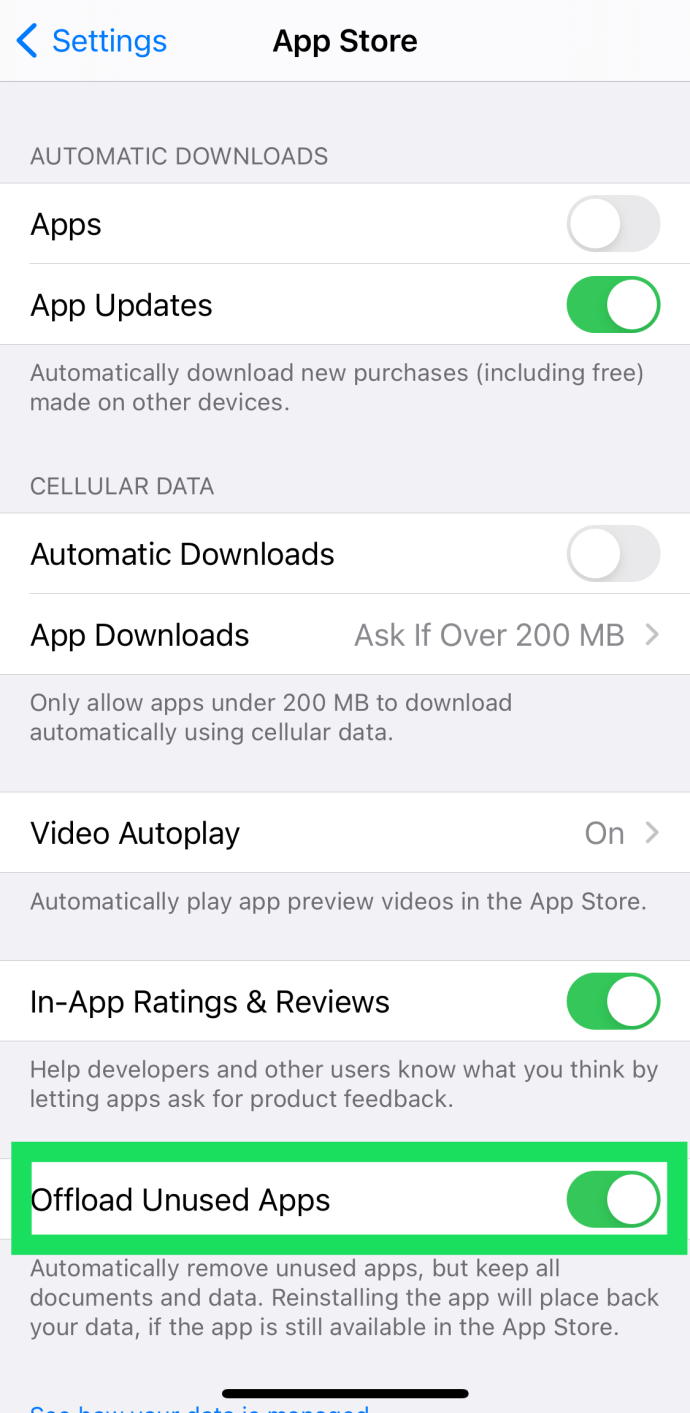
Тепер ви можете бути спокійні, що ваші програми не займуть всю пам’ять на вашому iPhone.
Підсумок
Якщо ви не зламали свій iPhone, видалення кількох програм — не найзручніший процес. Apple, ймовірно, знає про це, тому ми можемо побачити цю проблему виправлену в майбутніх оновленнях програмного забезпечення.
До тих пір можна виконати вибіркове резервне копіювання та відновити лише ті дані, які вам потрібні, якщо ви не хочете видалити кожну програму вручну.